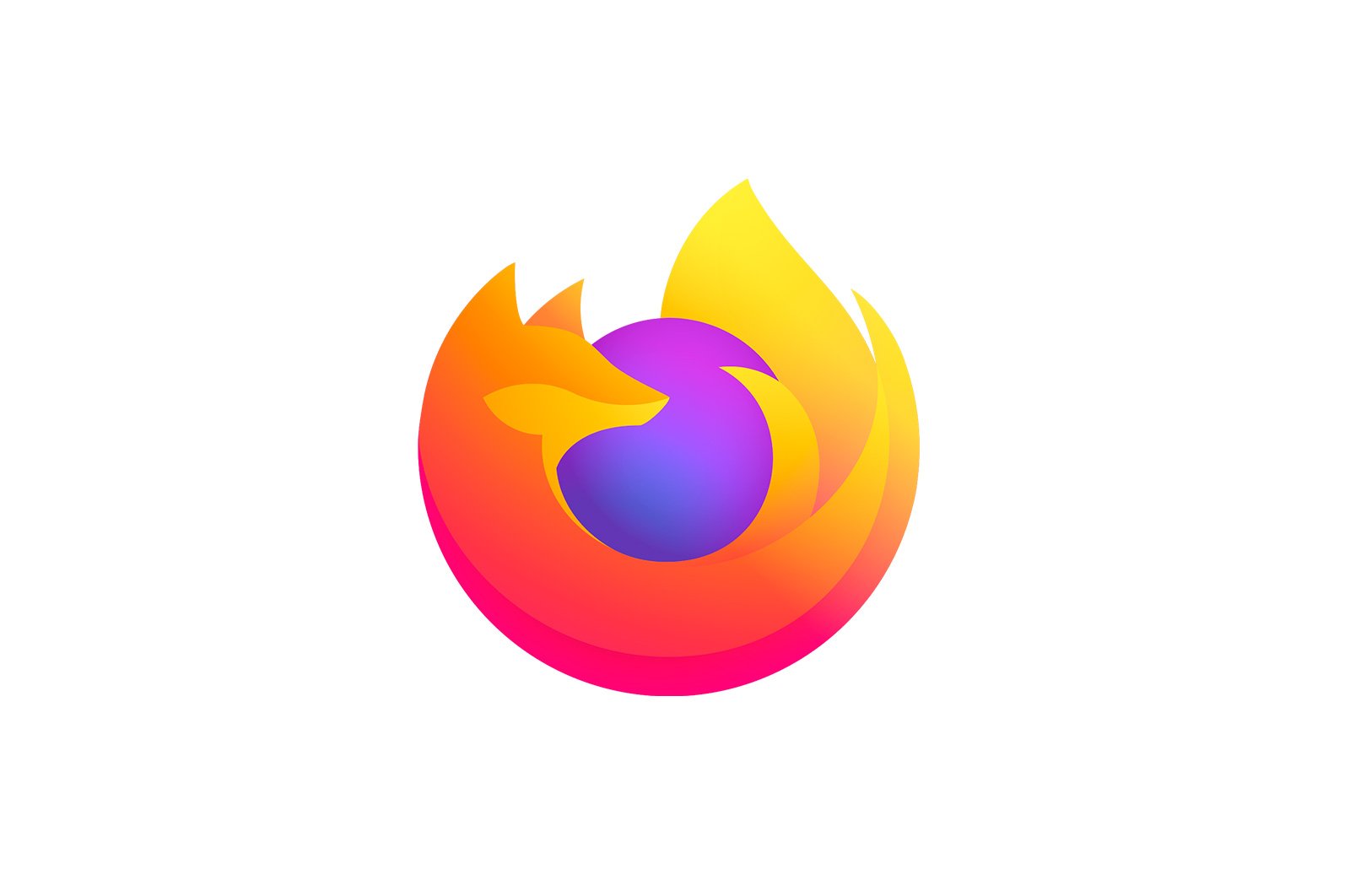
Mozilla Firefox sahifalarni yuklamaydi: sabablari va echimlari haqida malumot
Har qanday brauzer bilan bog’liq eng keng tarqalgan muammolardan biri bu veb-sahifalarni yuklashdan bosh tortishidir. Bugun biz Mozilla Firefox brauzeri sahifalarni yuklamaganida sabablarni va muammoni hal qilish usullarini tahlil qilamiz.
Mozilla Firefox brauzerida veb-sahifalarni yuklamaslik odatiy muammo bo’lib, unga bir nechta omillar ta’sir qilishi mumkin. Keyinchalik biz eng keng tarqalganlarini ko’rib chiqamiz.
Nima uchun Firefox sahifalarni yuklamaydi?
1-sabab: Internet aloqasi yo’q
Mozilla Firefox-ning sahifalarni yuklamasligi eng ahamiyatsiz sabab, lekin ayni paytda eng keng tarqalgan.
Avvalo, kompyuteringizda faol Internet aloqasi mavjudligiga ishonch hosil qilishingiz kerak bo’ladi. Siz buni kompyuteringizda o’rnatilgan har qanday boshqa brauzerni ishga tushirishga urinib ko’rishingiz va keyin har qanday sahifaga o’tishingiz mumkin.
Bundan tashqari, kompyuteringizda o’rnatilgan boshqa dastur, masalan, fayllarni kompyuteringizga yuklab olayotgan har qanday torrent mijozi to’liq tezligini tekshirishingiz kerak.
2-sabab: Firefox antivirus tomonidan bloklangan
Mozilla Firefox-ning Internetga kirishiga to’sqinlik qiladigan kompyuteringizda o’rnatilgan antivirus tufayli bo’lishi mumkin bo’lgan biroz boshqacha sabab.
Muammoning ushbu ehtimolini istisno qilish yoki tasdiqlash uchun siz antivirusni vaqtincha to’xtatib qo’yishingiz va keyin Mozilla Firefox sahifalarining yuklanganligini tekshirishingiz kerak bo’ladi. Agar brauzer to’g’ri ishlayotgan bo’lsa, unda antivirusda tarmoqni skanerlashni o’chirib qo’yishingiz kerak bo’ladi, bu odatda bu muammoning sababi.
Sabab 3: ulanish sozlamalarini o’zgartirish
Agar brauzer hozirda javob bermayotgan proksi-server bilan aloqa o’rnatgan bo’lsa, Firefox-da veb-sahifalarni yuklashda xatolik yuz berishi mumkin. Tekshirish uchun brauzerning yuqori o’ng burchagidagi menyu tugmachasini bosing. Ko’rsatilgan menyuda ga o’ting «Sozlamalar»..
Oynaning chap qismida yorliqni bosing «Murakkab». va pastki yorliqda «Tarmoq». Blokda. «Ulanish». tugmani bosing «Shaxsiylashtirish»..
Ob’ekt yonida tasdiq belgisi borligiga ishonch hosil qiling «Advokat yo’q.». Agar kerak bo’lsa, kerakli o’zgarishlarni amalga oshiring va sozlamalarni saqlang.
Sabab 4: Plaginlar to’g’ri ishlamayapti
Ba’zi plaginlar, ayniqsa sizning haqiqiy IP manzilingizni o’zgartirishni da’vo qiladiganlar, Mozilla Firefox-ning sahifalarni yuklamasligiga olib kelishi mumkin. Bunday holda, muammoni keltirib chiqargan qo’shimchalarni o’chirib qo’yish yoki olib tashlashning yagona echimi.
Buning uchun brauzeringizdagi menyu tugmachasini bosing va keyin o’ting «Qo’shimcha funktsiyalar»..
Oynaning chap qismida yorliqni bosing «Kengaytmalar».. Brauzerda o’rnatilgan kengaytmalar ro’yxati ko’rsatiladi. Har birining o’ng tomonidagi tegishli tugmani bosish orqali plaginlarning maksimal sonini o’chirib qo’ying yoki olib tashlang.
5-sabab: «DNS-ni oldindan yuklash» yoqilgan
Mozilla Firefox-da standart funktsiya yoqilgan «DNS prefiksi»bu veb-sahifalarni yuklashni tezlashtirish uchun mo’ljallangan, ammo ba’zi hollarda bu veb-brauzerning ishdan chiqishiga olib kelishi mumkin.
Ushbu xususiyatni o’chirish uchun manzil satridagi havolani bosing haqida: configkeyin paydo bo’lgan oynada bosing «Men xavfni qabul qilaman!».
Yashirin sozlamalarga ega oyna paydo bo’ladi, unda sichqonchaning o’ng tugmachasini sozlamalarning istalgan bo’sh joyiga bosishingiz kerak va paydo bo’lgan kontekst menyusiga o’ting. «Yangi» — «Mantiqiy»..
Ochilgan oynada sizdan konfiguratsiya nomini kiritishingiz so’raladi. Quyidagilarni kiriting:
tarmoq.dns.disablePrefetch
Yaratilgan parametrni toping va uning o’rnatilganligiga ishonch hosil qiling «rost».. Agar siz qiymatni ko’rsangiz «soxta», qiymatni o’zgartirish uchun parametrni ikki marta bosing. Yashirin sozlamalar oynasini yoping.
6-sabab: juda ko’p ma’lumot to’plangan
Mozilla Firefox brauzerdan foydalanishda kesh, cookie-fayllar va ko’rib chiqish tarixi kabi ma’lumotlarni to’playdi. Vaqt o’tishi bilan brauzer tozaligiga etarlicha e’tibor bermasangiz, veb-sahifalarni yuklashda muammolarga duch kelishingiz mumkin.
Mozilla Firefox brauzerida keshni qanday tozalash mumkin
Sabab 7: Brauzer to’g’ri ishlamayapti
Agar yuqorida tavsiflangan usullardan hech biri sizga yordam bermagan bo’lsa, brauzeringiz to’g’ri ishlamayapti deb gumon qilishingiz mumkin, shuning uchun bu holda echim Firefox-ni qayta tiklashdir.
Avvalo, brauzerni kompyuteringizda Firefox bilan bog’liq bitta fayl qoldirmasdan kompyuteringizdan butunlay olib tashlashingiz kerak bo’ladi.
Mozilla Firefox-ni kompyuteringizdan qanday qilib butunlay olib tashlash mumkin
Brauzerni olib tashlash tugallangandan so’ng, kompyuteringizni qayta ishga tushirishingiz va yangi tarqatishni yuklab olishingiz kerak, keyin uni Firefox-ni kompyuteringizga o’rnatish uchun ishlatishingiz kerak.
Ushbu tavsiyalar muammoni hal qilishda yordam berdi deb umid qilamiz. Agar sahifani yuklash muammosini qanday hal qilish bo’yicha o’zingizning sharhlaringiz bo’lsa, ularni sharhlar bilan o’rtoqlashing.
Muammoni hal qilishda sizga yordam berganimizdan xursandmiz.
Bizning mutaxassislarimiz imkon qadar tezroq javob berishga harakat qilishadi.
Ushbu maqola sizga yordam berdimi?
Mozilla Firefox, Texnologiyalar
Mozilla Firefox sahifalarni yuklamaydi: sabablari va echimlari